Au Temps de Pâques

Tutorial original aquí
Gracias Titoune por dejarme traducir tus tutoriales
Merci Titoune de m'avoir autorisé à traduire tes tutoriels
Tanto el tutorial como su traducción se registran regularmente en twi
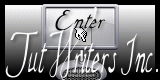
Para su realización nos hará falta:
Material
Filtros
Simple /Diamonds
Alien Skin / Xenofex 2 / Burnt Edges
Puedes encontrar estos filtros aqui
Abrir los tubes, y elementos en el Psp. Duplicarlos (Shift+D) y cerrar los originales
Los elementos usados son una creación de "Yopriceville"
Tube usado "0_a5e68_bcee0d47_L" de...
Imagen usada "1092-easter-eggs-in-grass-image" aqui
*** Nota ***
Este tutorial ha sido realizado en el sistema operativo Windows 7 (Seven)
La mayor parte de los filtros usados están importados en los Filtros Unlimited 2.
Si trabajas este tutorial con los filtros no importados, es posible que los efectos queden muy diferentes
El tutorial ha sido creado con la versión X5 del Psp. Si usas versiones anteriores (a la X)
puede ser que el resultado difiera
Si quieres puedes ayudarte de la regla para situarte en la realización del tutorial
Marcador (Arrastra con el raton)

1. Activar la Paleta de Materiales
Colocar en Primer Plano el color #e4f3f8
En Segundo Plano el color #5abdda
Vamos a crear un gradiente con estos dos colores
Estilo_ Reflejos Repeticiones_ 0 Invertido_ Sin seleccionar
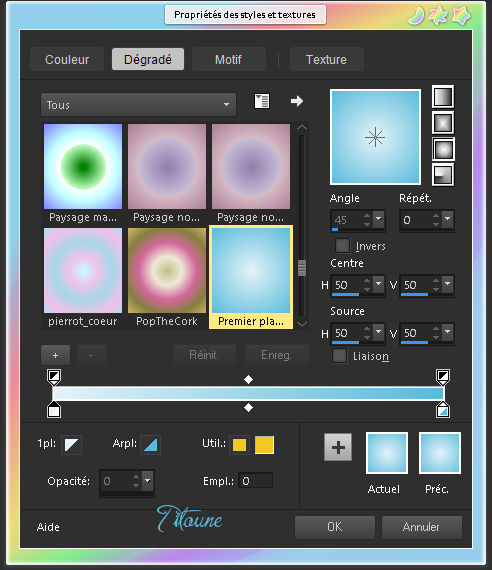
2. Abrir una nueva imagen transparente de 750 x 600 pixeles
Llenar con el gradiente
3. Activar el elemento Frame1
Edición_ Copiar
Edición_ Pegar como nueva capa
No lo muevas
4. Activar la varita mágica_ Clic en el centro
Selecciones_ Invertir
Selecciones_ Modificar_ Contraer 15 pixels
5. Situaros sobre la capa de trama 1
Selecciones_ Convertir selección en capa
Efectos_ Complementos_ Simple / Diamonds
6. Efectos_ Efectos Geométricos_ / Perspectiva Vertical
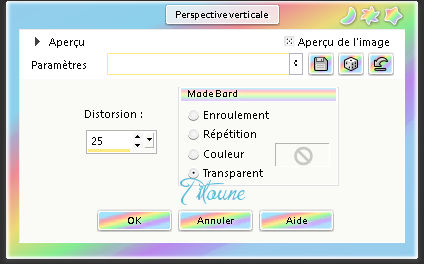
Selecciones_ Anular selección
Llamar esta capa Perspectiva
7. Regresar a la capa del marco
Activar la varita mágica_ Clic en el centro
Selecciones_ Invertir
8. Situaros sobre la capa de trama 1
Efectos_ Efectos de Textura_ / Plastilina
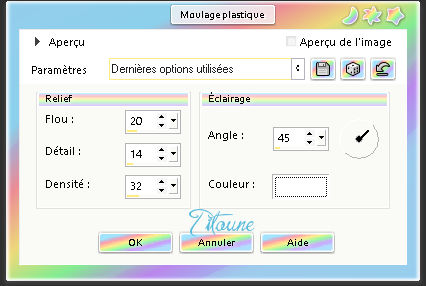
9. De nuevo
Selecciones_ Invertir
Regresar a la capa Marco
Retour sur le calque frame
Selecciones_ Modificar_ Expandir 3 pixels
10. Capas_ Nueva capa de trama
Capas_ Organizar_ Enviar abajo
11. Activar el elemento 1092-easter-eggs-in-grass-image
Edición_ Copiar
Edición_ Pegar en la selección
Selecciones_ Anular selección
12. Activar el elemento Butterflies
Edición_ Copiar
Edición_ Pegar como nueva capa
Colocar en el paisaje
Positionner dans le paysage
Ver modelo final
13. Efectos_ Efectos 3D_ Sombra
3, 3, 30, 3 Color #1a6276
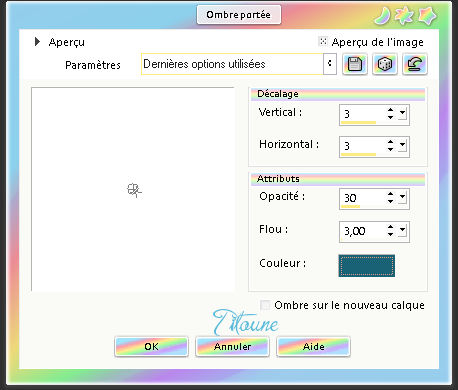
14. Activar el elemento Happy_Easter_Eggs_Decoration
Edición_ Copiar
Edición_ Pegar como nueva capa
Colocar en el paisaje
Ver modelo final
Efectos_ Efectos 3D_ Sombra
Mismos valores que la vez anterior
15. Regresar a la capa marcco
Efectos_ Efectos 3D_ Sombra
3, 3, 30, 3 Color #1a6276
Repetir la sombra con los valores H & V -3
16. Situaros sobre la capa Perspectiva
Capas_ Duplicar
17. Efectos_ Complementos_ Alien Skin / Xenofex 2 / Burnt Edges
Color #5abdda
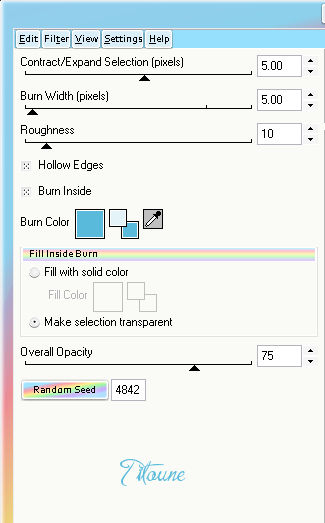
18. Situaros sobre la capa original
Efectos_ Efectos 3D_ Sombra
3, 3, 30, 3 Color #1a6276
19. Regresar a la capa superior en la pila de capas
Activar el elemento Grass_Ground_with_Flowers_PNG_Clipart
Edición_ Copiar
Edición_ Pegar como nueva capa
Objetos_ Alinear_ Abajo
Efectos_ Efectos 3D_ Sombra
Mismos valores que la vez anterior
Capas_ Organizar_ Colocar bajo la capa del marco
20. Regresar a la capa superior en la pila de capas
Activar el elemento 0_12bd12_dadcae6b_S
Edición_ Copiar
Edición_ Pegar como nueva capa
Colocar en la parte superior izquierda
Ver modelo final
Efectos_ Efectos 3D_ Sombra
Mismos valores que la vez anterior
Capas_ Duplicar
Imagen_ Espejo
21. Activar el elemento ribbon2
Edición_ Copiar
Edición_ Pegar como nueva capa
Colocar en la parte izquierda
Ver modelo final
Efectos_ Efectos 3D_ Sombra
Mismos valores que la vez anterior
Capas_ Duplicar
Imagen_ Espejo
22. Activar el elemento Flower
Edición_ Copiar
Edición_ Pegar como nueva capa
Colocar en la parte izquierda
Ver modelo final
Efectos_ Efectos 3D_ Sombra
Mismos valores que la vez anterior
Capas_ Duplicar
Imagen_ Espejo
23. Activar el elemento 136489AREPRODUIREjpg1png2png3png4
Edición_ Copiar
Edición_ Pegar como nueva capa
Colocar en la parte iinferior derecha
Ver modelo final
Efectos_ Efectos 3D_ Sombra
Mismos valores que la vez anterior
24. Activar el elemento Easter_Eggs_Decoration
Edición_ Copiar
Edición_ Pegar como nueva capa
Colocar en la parte iinferior derecha
Ver modelo final
No lleva sombra
25. Activar el elemento 0_51d34_eee0910f_L
Edición_ Copiar
Edición_ Pegar como nueva capa
Colocar en la parte iinferior
Ver modelo final
Efectos_ Efectos 3D_ Sombra
Mismos valores que la vez anterior
26. Activar el elemento Easter_Eggs_Decoration_PNG_Clipart
Edición_ Copiar
Edición_ Pegar como nueva capa
Colocar en la parte iinferior
Ver modelo final
Efectos_ Efectos 3D_ Sombra
Mismos valores que la vez anterior
27. Activar el elemento 0_5531f_9db0f1ca_L
Edición_ Copiar
Edición_ Pegar como nueva capa
Colocar en la parte iinferior izquierda
Ver modelo final
Efectos_ Efectos 3D_ Sombra
Mismos valores que la vez anterior
28. Activar le tube de vuestro gusto
Edición_ Copiar
Edición_ Pegar como nueva capa
Si es necesario redimensionar
Colocar a vuestro gusto
Efectos_ Efectos 3D_ Sombra
Mismos valores que la vez anterior
29. Situaros sobre la capa de trama 1
Capas_ Duplicar
Capas_ Organizar_ Enviar al frente
Efectos_ Complementos_ Alien Skin / Xenofex 2 / Burnt Edges
Mismos valores que la vez anterior
30. Firmar vuestro trabajo en nueva capa
Fusionar capas visibles
Guardar en formato jpg
Hemos terminado nuestro trabajo
Espero que hayas disfrutado haciéndolo tanto como Titoune creándolo
Si tienes algún problema contacta con Titoune o en el correo de la web
El grupo PSP de Titoune
La Danse des Pinceaux
Titoune
Creado el 8 de Marzo de 2016

